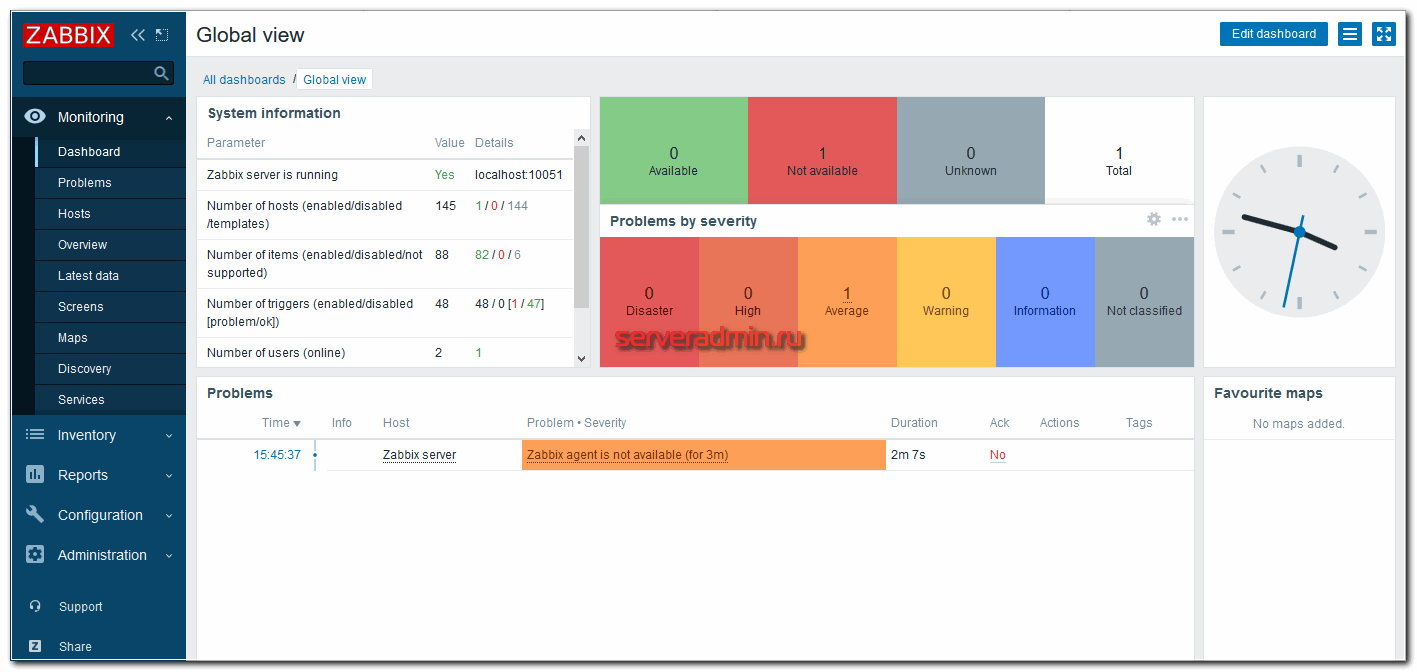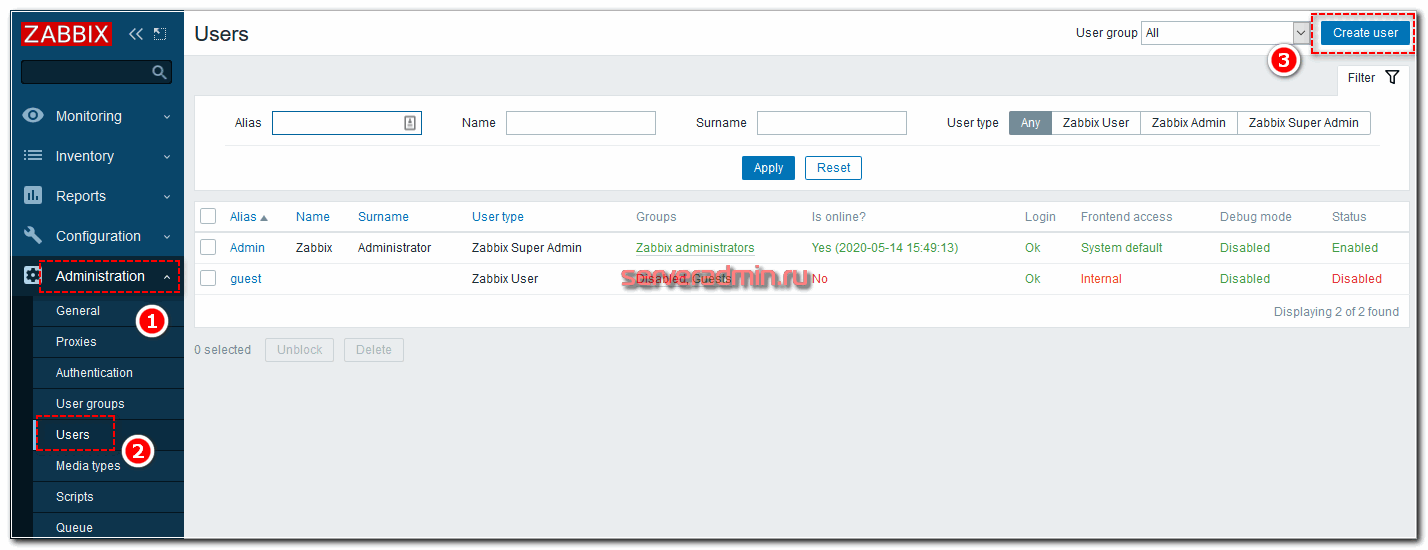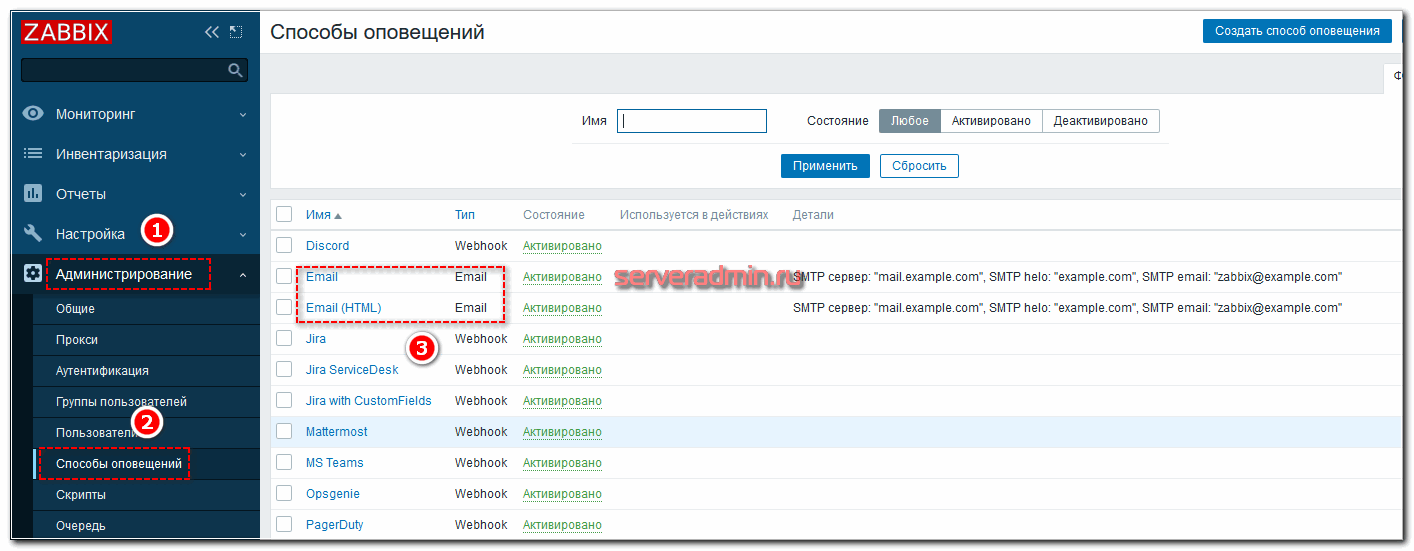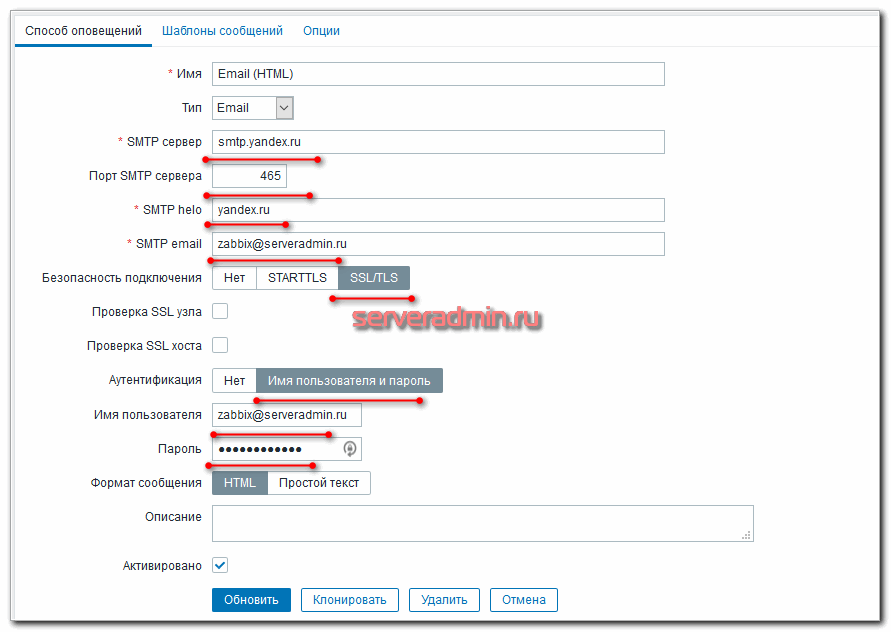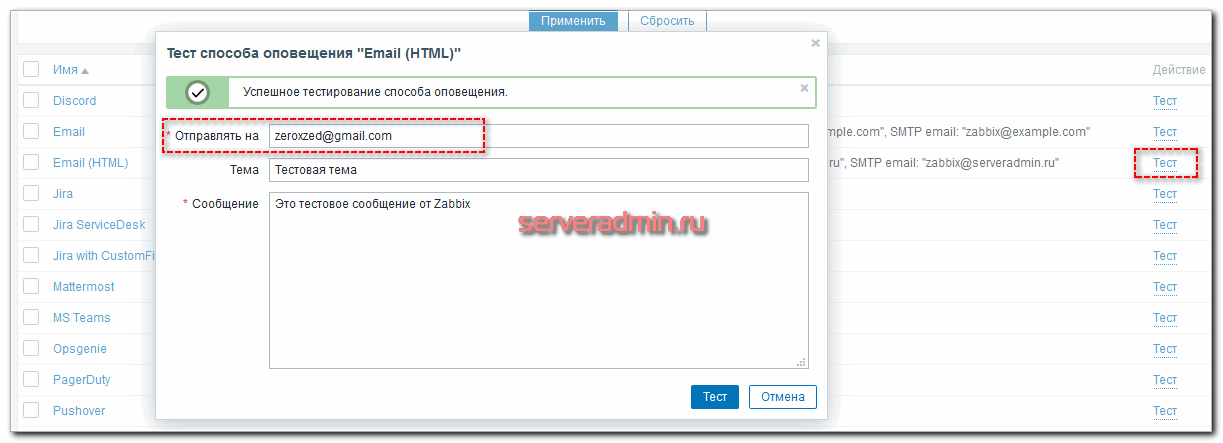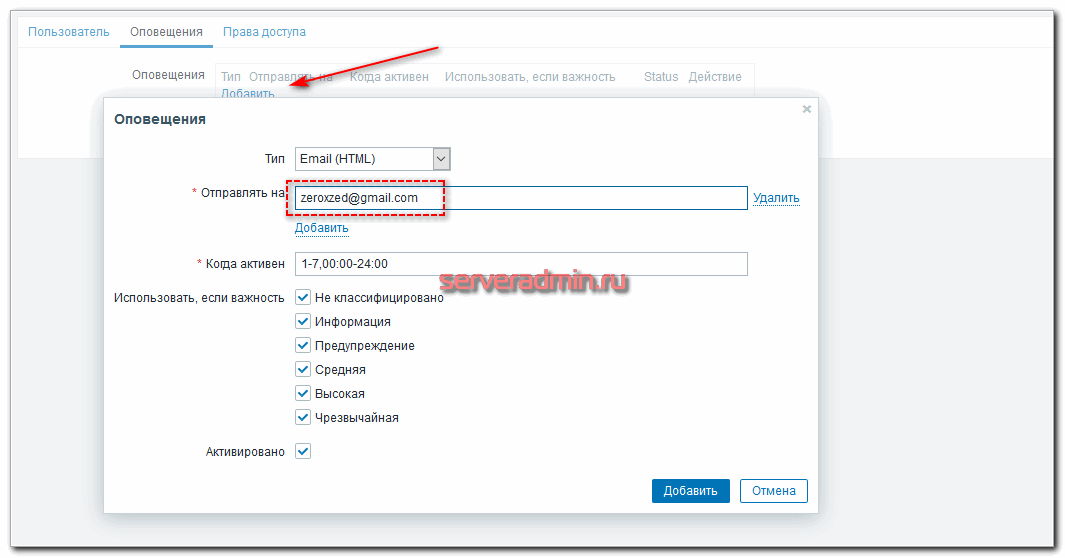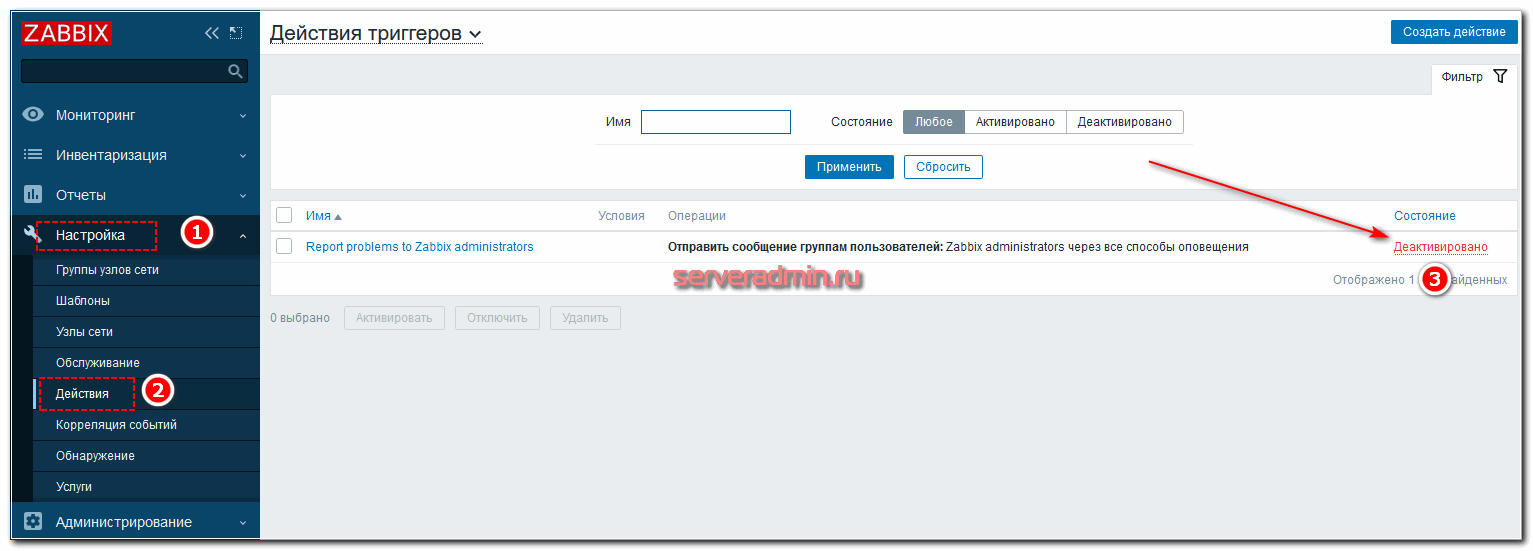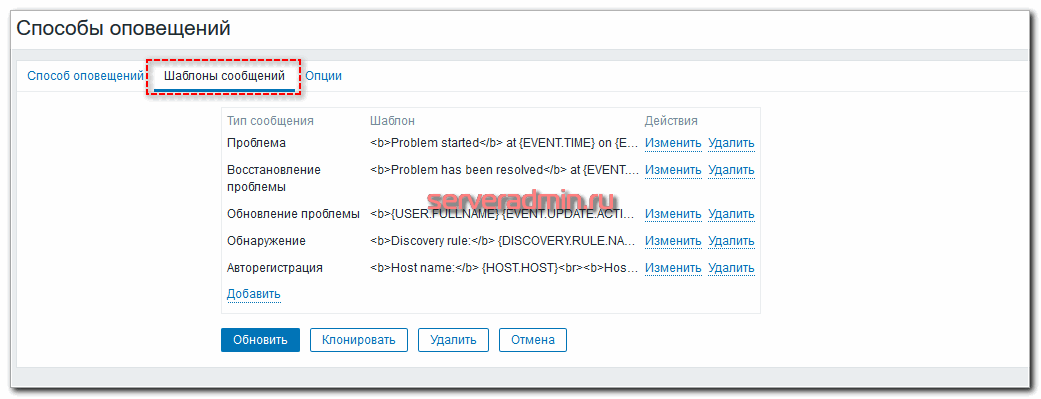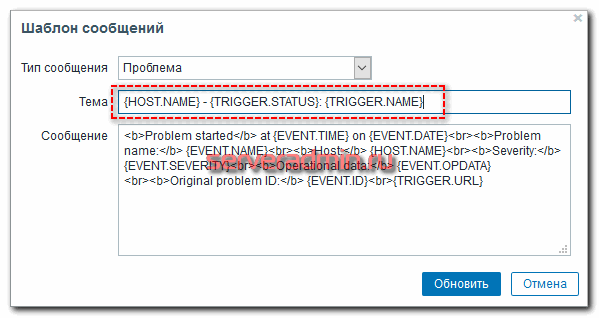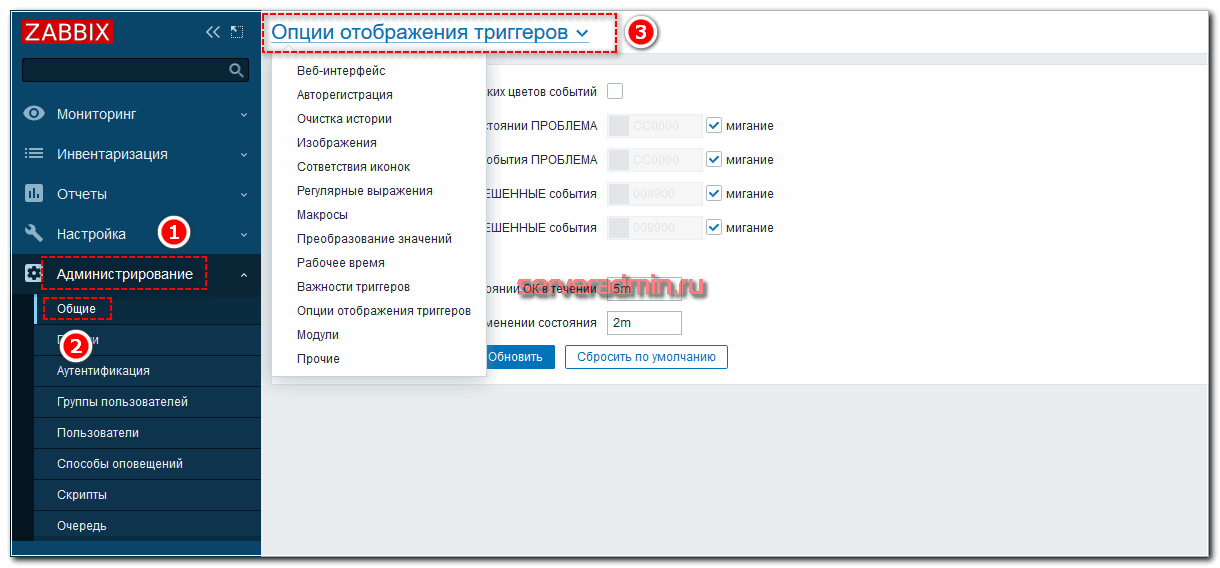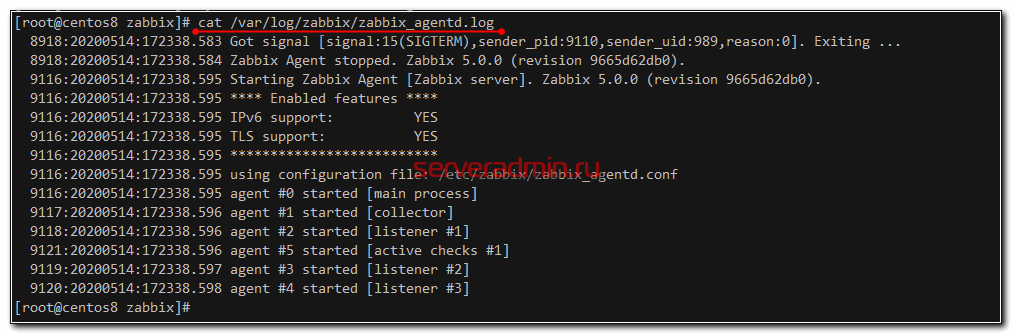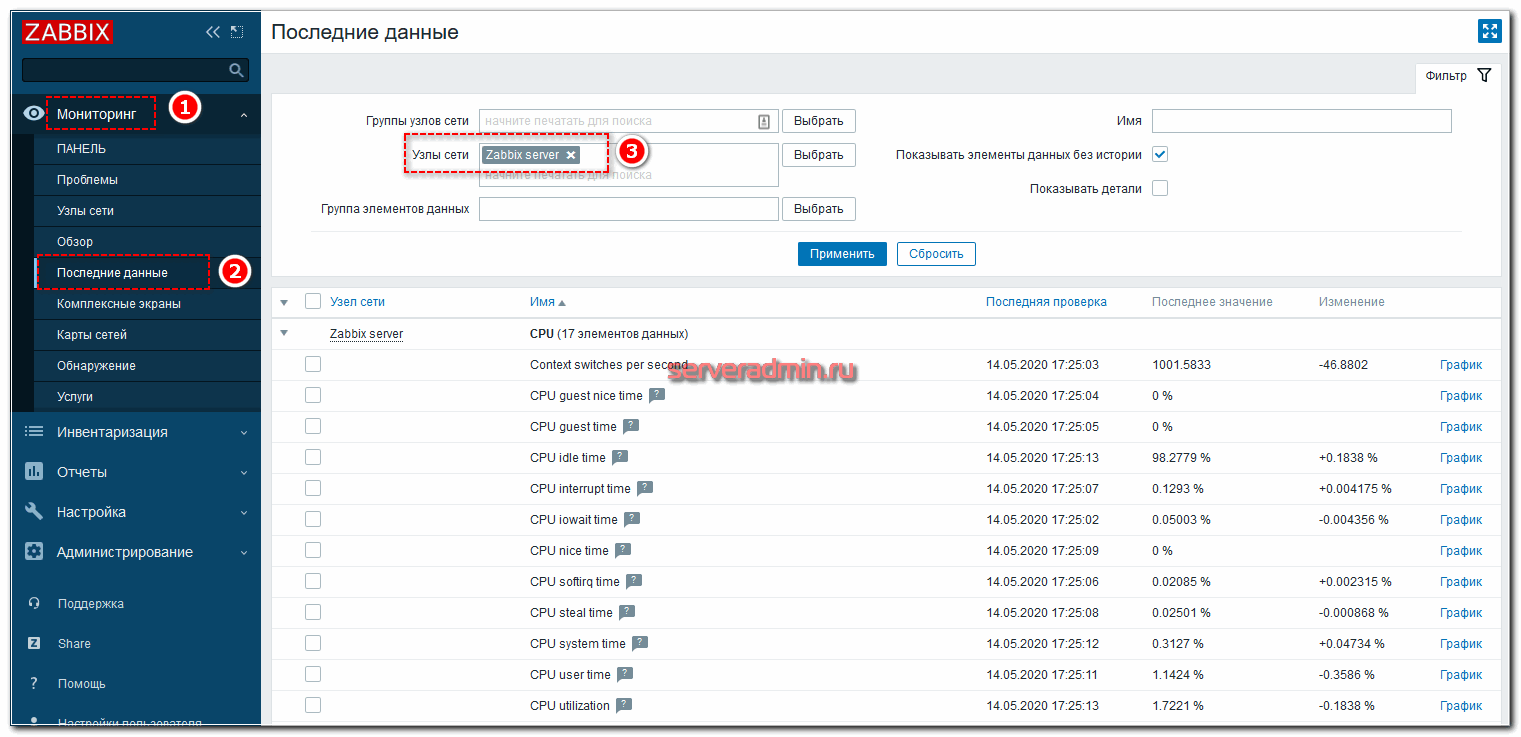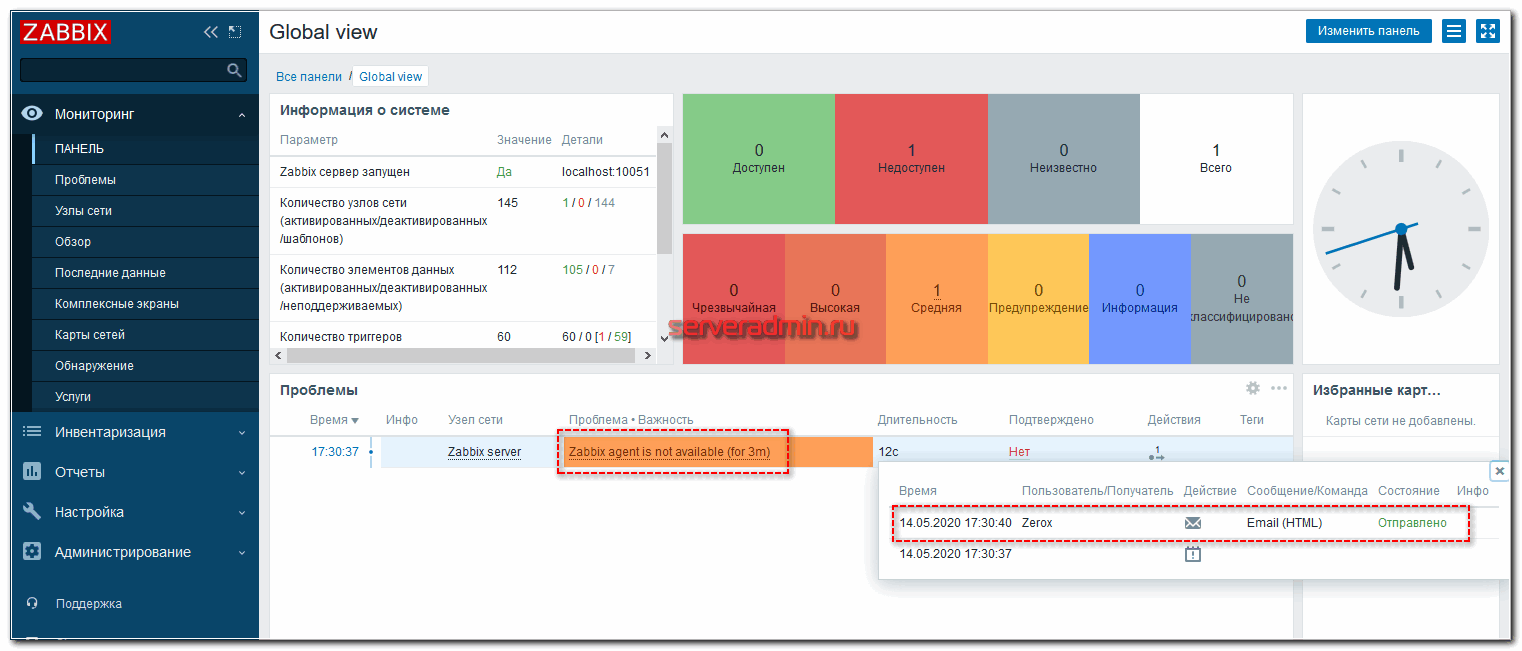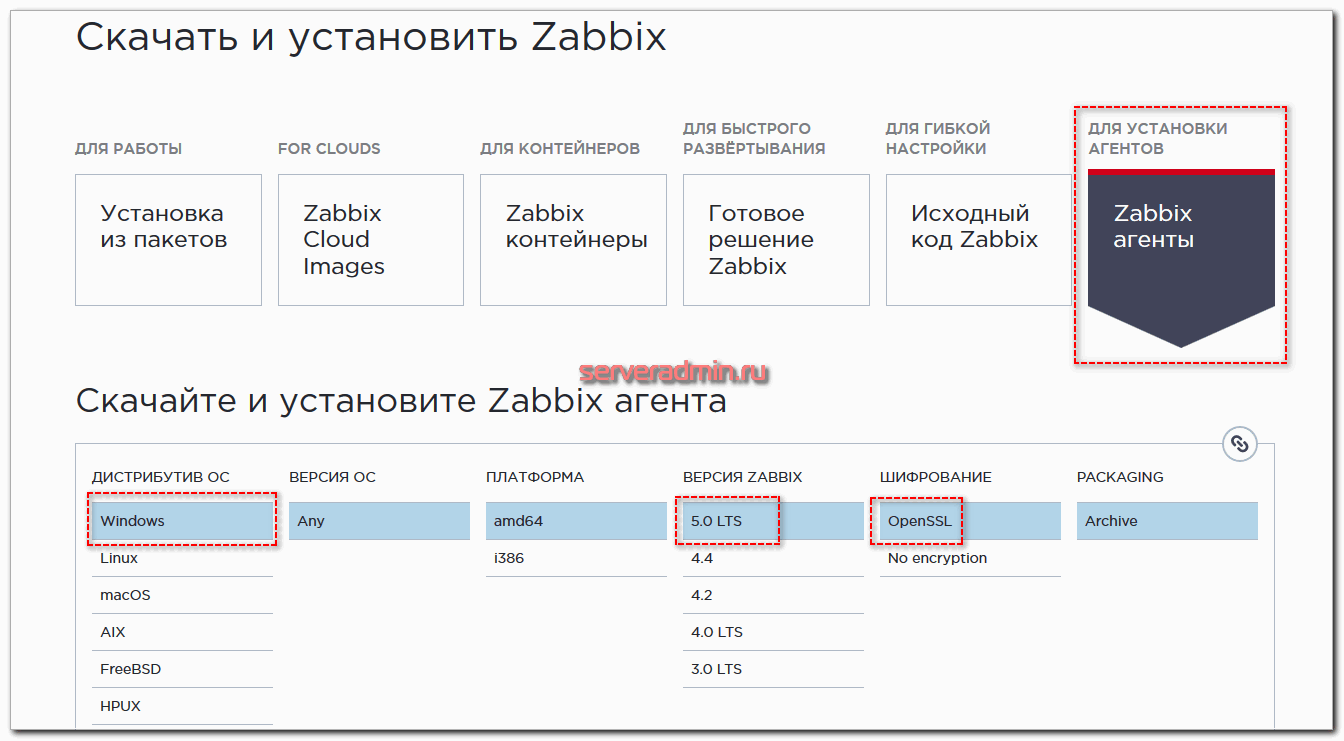После нажатия на Finish вы увидите окно авторизации Zabbix сервера.
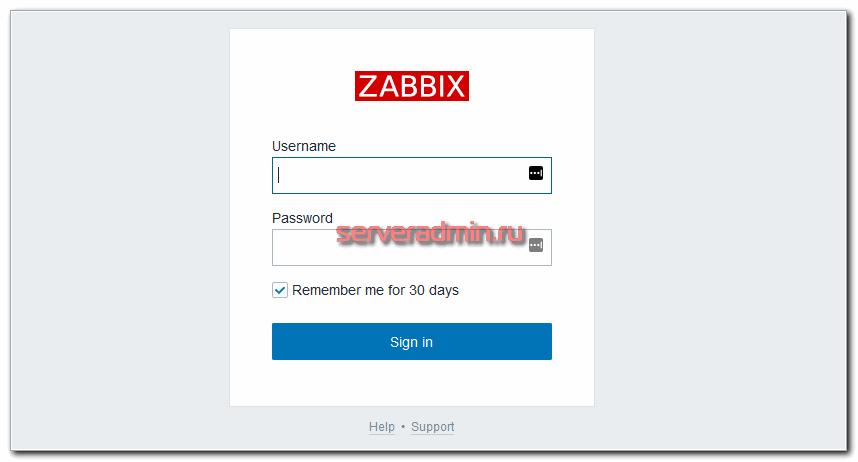
Стандартная учетная запись для входа в web интерфейс zabbix следующая:
- Пользователь Admin
- Пароль zabbix
После логина увидите стандартный dashboard.
На этом установка бесплатного сервера мониторинга zabbix окончена. Можно приступать к настройке.
Настройка Zabbix Server
Создание учетной записи и смена пароля
Первое, что нужно сделать после установки - сменить стандартные учетные данные для входа. Можно просто поменять пароль пользователя admin, но лучше создать новую учетную запись с правами суперпользователя, а админа удалить. Для этого идем в раздел Administration -> Users и нажимаем Create User.
Заполняем все необходимые поля. Можно выбрать русский язык. Обычно я стараюсь работать в английском, но в случае с заббиксом можно сделать исключение. Он очень качественно локализован и проблем не возникает. Не забудьте зайти во вкладку Permissions и выбрать User type - Zabbix Super Admin.
Теперь можно зайти под новым пользователем, а Admin удалить. Но система не даст его удалить, так как он является владельцем некоторых объектов:
- карты сети — Local Network
- комплексного экрана Zabbix server
- панелей Global view и Zabbix server health
Они создаются автоматически при установке заббикса. Вам нужно сменить у них владельца на нового пользователя. После этого стандартного админа можно будет удалить.
Настройка email оповещений
Дальше нужно настроить очень важную часть системы мониторинга - уведомления на email. Без нее система мониторинга не выглядит целостной и полноценной. Zabbix сервер поддерживает отправку почты через сторонние smtp серверы. Настроим один из них. Для этого идем в раздел Администрирование -> Способы оповещений и нажимаем на Email или Email HTML.
Покажу на примере настроек ящика в Яндексе.
Здесь же можете протестировать выбранный способ отправки.
Это мы настроили адрес отправки. Теперь нужно пользователю добавить адрес для получения оповещений. Для этого идем в Администрирование -> Пользователи, выбираем своего пользователя. Идем во вкладку Оповещения и жмем Добавить. Добавляйте свой ящик и нажимайте Обновить.
Дальше нужно активировать отправку уведомлений по событиям. Для этого идем в Настройка -> Действия и жмем на Деактивировано, чтобы стало Активировано.
Все, отправку уведомлений мы настроили, осталось подождать срабатывания триггера, чтобы проверить. Сделаем это позже, когда подключим хотя бы один хост к мониторингу.
Если вам нужны оповещения в telegram, то читайте отдельную статью на эту тему. Так же рекомендую ознакомиться с материалом на тему настройки повторяющихся уведомлений в заббиксе. Для многих триггеров может оказаться очень полезной возможностью. Например, можно каждый день напоминать об окончании времени делегирования домена, пока он не будет продлен.
Так же zabbix умеет звонить через asterisk для оповещения о событиях.
Изменение шаблона стандартных оповещений
Я обычно изменяю стандартный шаблон уведомлений заббикса. Настраивался он раньше в свойствах действий, а теперь этот функционал переехал в настройки способов оповещений, где мы настраивали отправку по email. Возвращаемся туда же и правим шаблон.
Я вношу следующие изменения. Меняю шаблон темы письма при проблеме и восстановлении. В стандартном шаблоне в теме письма нет информации об имени хоста. Некоторые шаблоны в триггерах указывают имя хоста в названии триггера, но есть и такие, где нет этой информации. Из-за этого в оповещении сразу не видно, о каком хосте идет речь. В моем же шаблоне сразу в теме будет указано имя хоста, далее статус, а потом имя триггера.
Мне мой вид кажется более наглядным. Шаблон меняет на следующий:
{HOST.NAME} - {TRIGGER.STATUS}: {TRIGGER.NAME}
Он одинаковый и для проблемы, и для восстановления.
Изменение стандартных шаблонов мониторинга
На своих серверах мониторинга я изменяю некоторые параметры стандартных шаблонов, чтобы было меньше бесполезных и неинформативных срабатываний. В этот раз в Zabbix 5 я хотел поступить так же, но не пришлось этого делать.
Удивительно, но некоторых вещей, которые я отключал в 4-й версии, в 5-й уже не стало. Например, убрали триггер Version of zabbix_agent(d) was changed on {HOST.NAME}, который я всегда отключал. И все остальные мои изменения тоже теперь не актуальны. Вот это поработали разработчики. Теперь нужно время, чтобы изучить обновленные шаблоны, чтобы понять, нужно ли их дорабатывать, как прежде.
Общие настройки
В общих настройках zabbix server, которые располагаются в разделе Администрирование -> Общие я меняю следующие параметры:
- В Веб интерфейсе меняю Макс. количество элементов отображаемое в ячейке таблицы с 50 на 100.
- Выставляю актуальные рабочие часы в разделе Рабочее время.
- В разделе Опции отображения триггеров меняю значения Отображать триггеры в состоянии ОК в течении и Мигание триггеров при изменении состояния на 1 минуту. Это просто мои предпочтения. Мне не нравится, когда триггеры долго мигают, либо висят уже закрытые.
- Потом иду в раздел Прочее и меняю Обновление неподдерживаемых элементов данных на 1 минуту. Это актуально во время отладки новых шаблонов.
Установка Zabbix Agent на Linux
Если вы хотите установить zabbix-agent на сам сервер мониторинга, то ничего делать не надо, кроме самой установки. Для других систем необходимо подключить репозитории заббикса, которые мы использовали во время установки сервера. Можете посмотреть их в соответствующих разделах для своей системы.
Установка zabbix agent в Centos:
# dnf install zabbix-agent
Тоже самое в Ubuntu/Debian:
# apt install zabbix-agent
Для работы с сервером, который установлен локально на этой же машине, больше никаких настроек не надо делать. Если же вы будете устанавливать zabbix agent на другую машину, то в файле конфигурации агента /etc/zabbix/zabbix_agentd.conf нужно будет задать следующие параметры:
Server=10.20.1.23 ServerActive=10.20.1.23 Hostname=srv10 Timeout=10
srv10 - имя вашего узла мониторинга, которое будет указано на сервере zabbix. Timeout рекомендую увеличивать для удобства. По умолчанию он всего 3 секунды и в некоторых проверках этого не хватает.
Запускаем агент и добавляем в автозагрузку:
# systemctl enable --now zabbix-agent
Проверяем лог файл /var/log/zabbix/zabbix_agentd.log.
# cat /var/log/zabbix/zabbix_agentd.log 8918:20200514:172338.583 Got signal [signal:15(SIGTERM),sender_pid:9110,sender_uid:989,reason:0]. Exiting … 8918:20200514:172338.584 Zabbix Agent stopped. Zabbix 5.0.0 (revision 9665d62db0). 9116:20200514:172338.595 Starting Zabbix Agent [Zabbix server]. Zabbix 5.0.0 (revision 9665d62db0). 9116:20200514:172338.595 **** Enabled features **** 9116:20200514:172338.595 IPv6 support: YES 9116:20200514:172338.595 TLS support: YES 9116:20200514:172338.595 9116:20200514:172338.595 using configuration file: /etc/zabbix/zabbix_agentd.conf 9116:20200514:172338.595 agent #0 started [main process] 9117:20200514:172338.596 agent #1 started [collector] 9118:20200514:172338.596 agent #2 started [listener #1] 9121:20200514:172338.596 agent #5 started [active checks #1] 9119:20200514:172338.597 agent #3 started [listener #2] 9120:20200514:172338.598 agent #4 started [listener #3]
Все в порядке. Идем в веб интерфейс и проверяем поступление данных. Для этого переходим в раздел Мониторинг -> Последние данные. Указываем в разделе Узлы сети Zabbix Server и ждем поступления первых данных. Они должны пойти через 2-3 минуты после запуска агента.
Теперь попробуем остановить агент и проверить, придет ли уведомление на почту. Идем в консоль и выключаем агента:
# systemctl stop zabbix-agent
Ждем минимум 3 минуты. Именно такой интервал указан по-умолчанию для срабатывания триггера на недоступность агента. Раньше, кстати, было 5 минут. После этого проверяем главную панель, виджет Проблемы.
Проверяйте email ящик. Туда должно прийти уведомление от заббикс сервера. Обращаем внимание на тему письма, шаблон которого мы отредактировали. В самом начале темы указано имя хоста, на котором сработал триггер.
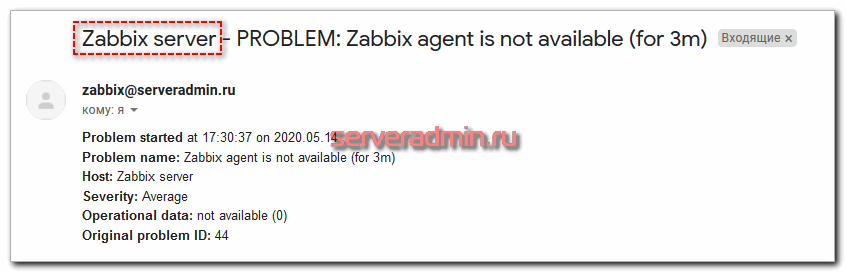
Если использовать стандартный шаблон, этой информации не будет.
Установка zabbix агент на Windows
В последних версиях Zabbix установка Windows агента значительно упростилась, так как появился готовый установщик. Во время его работы можно сразу указать адрес сервера мониторинга и имя хоста, на который устанавливается агент. В итоге, все делается автоматически, не надо ничего настраивать вручную .
Раньше все было сложнее, так как надо было вручную устанавливать службу, распаковав бинарники из архива. Так же потом нужно было руками править конфигурационный файл. Сейчас при дефолтных настройках ничего этого делать не надо.
Для установки Zabbix agent на Windows, идем на страницу загрузок официального сайта. Выбираем там Zabbix Agent и качаем подходящую версию.
На момент написания статьи еще не было инсталлятора для 5-го агента, но он наверняка появится в ближайшее время. Покажу на примере агента 4.4, который полностью совместим с более свежим сервером. Запускаем msi пакет и доходим до этапа, где надо указать адрес сервера и имя хоста. Делаем это.
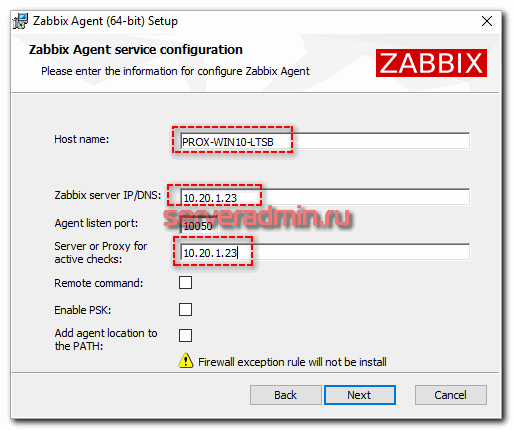
Все остальное оставляем без изменений.
Не забываем создать разрешающее правило в Брандмауэре, если он у вас включен. Для этого идем в Панель управления\Система и безопасность\Брандмауэр Windows — Дополнительные параметры — Правило для входящих подключений — Создать правило.
- Тип правила: Для порта;
- Протоколы и порты: Протокол TCP; Определенные локальные п